word2013怎么合并多个文档?word2013合并多个文档方法步骤
办公教程导读
收集整理了【word2013怎么合并多个文档?word2013合并多个文档方法步骤】办公软件教程,小编现在分享给大家,供广大互联网技能从业者学习和参考。文章包含270字,纯文字阅读大概需要1分钟。
办公教程内容图文
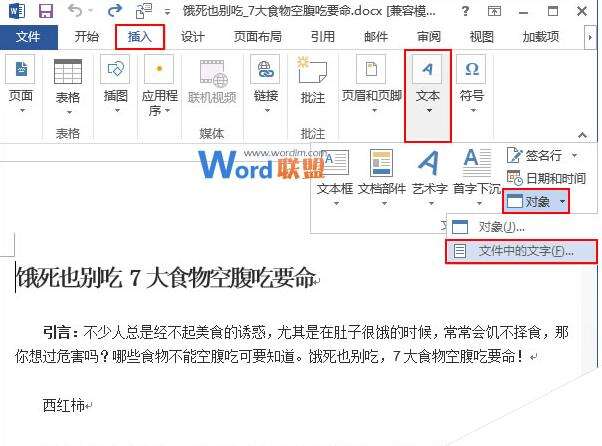
2.此时会弹出一个“插入文件”对话框,我们在合适的位置选中要插入的Word文档,可以按住Ctrl键同时选中多个文档,然后单击“插入”按钮。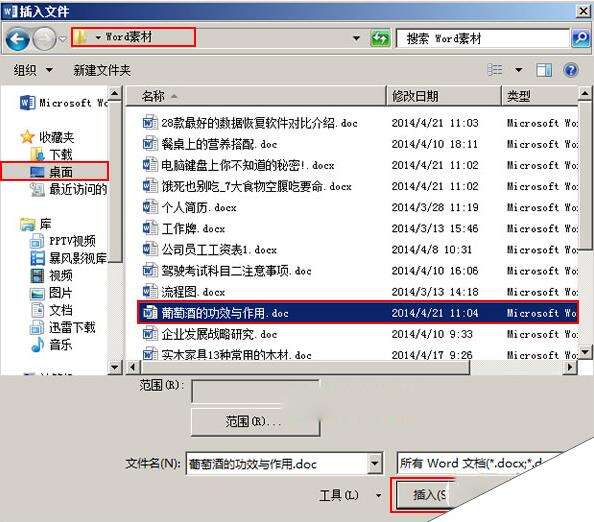
3.返回Word,就能看到选中的Word文档已经插入到指定的位置了,如果上一步中同时选中了多个文档,那么,“插入文件”对话框里最上面的文档会被最先合并。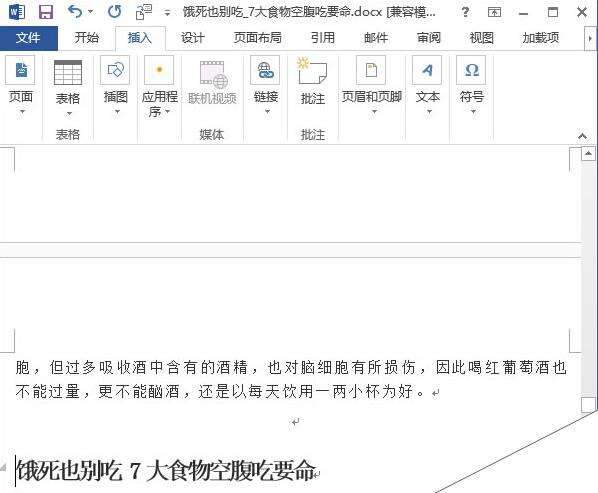
提示:合并文档后,被合并的文档并不会就此删除,所以大家尽管放心。
办公教程总结
以上是为您收集整理的【word2013怎么合并多个文档?word2013合并多个文档方法步骤】办公软件教程的全部内容,希望文章能够帮你了解办公软件教程word2013怎么合并多个文档?word2013合并多个文档方法步骤。
如果觉得办公软件教程内容还不错,欢迎将网站推荐给好友。

